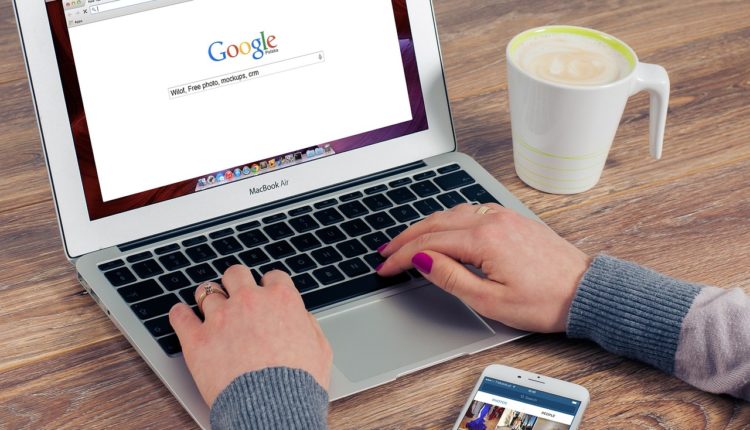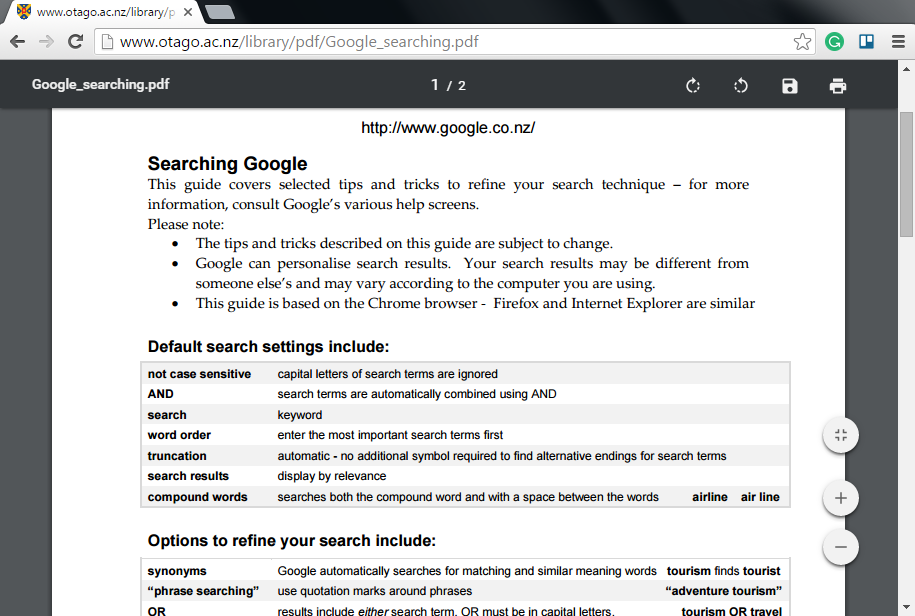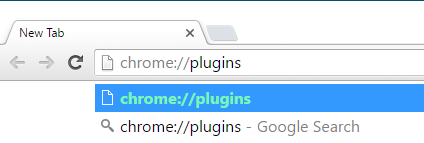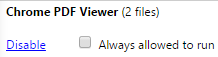Como parar de exibir PDFs dentro do Google Chrome
PDFs ou Portable Document Format tornou-se o padrão para compartilhar documentos na internet com segurança. Embora seja um formato antigo, datado de 1993, ainda é usado com frequência em todos os lugares – mesmo agora, em nossa experiência de navegação diária. E assim, o Chrome possui um leitor de PDF embutido que exibe o documento dentro do navegador, para que você possa navegar sem sair do Chrome. No entanto, o leitor de PDF integrado do Chrome não oferece recursos avançados e geralmente diminui o desempenho do Chrome. Portanto, alguns de uso gostariam de alterar esse comportamento e exibir documentos em leitores de PDF separados.
PDFs estão em toda parte
O Google considera PDFs como páginas da web e os exibe em seus resultados de pesquisa. Quando você clicar em tal resultado, o Chrome começará a carregar o PDF diretamente com seu visualizador de PDF embutido. O Chrome pressupõe que nem todos têm um programa separado para PDFs e é mais rápido renderizá-los internamente. No entanto, o leitor de PDF interno do Chrome não possui vários recursos e muitos de nós não desejaríamos abrir o PDF no Chrome.
A solução mais comum é salvar o PDF carregado no Chome no seu computador e clicar com o botão direito do mouse e usar a opção “Abrir com". Mas esse método levará outro download e quando a melhor opção estiver disponível.
Desative o carregamento de PDFs no Google Chrome
Você pode abrir o PDF diretamente com o cliente do seu sistema, o que permite maior controle sobre o documento com um simples ajuste:
Primeiro, abra uma nova guia no Chrome, digite chrome://plugins na Omnibox e pressione Enter
Dependendo de como você usa seu navegador, você pode ou não ver muitos plugins nesta página depois de abri-la. Desconsidere todo o resto: o que estamos procurando é o Chrome PDF Viewer, que deve ser assim:
Basta clicar em "desativar" para desativar a exibição de PDF. A partir de agora, os arquivos PDF não serão mais exibidos no Chrome.
Isso é tudo! Um simples ajuste para parar de exibir PDF no Chrome. Agora, todos os PDFs serão abertos em sua escolha de cliente. Para reativar esse recurso, tudo o que você precisa fazer é seguir as mesmas instruções novamente para encontrar a página do plug-in e reativar o PDF Viewer.
Relacionado: Se você estiver lidando com muitos PDFs, leia nosso artigo sobre PDF Mergy para mesclar vários arquivos diretamente no seu Google Drive.